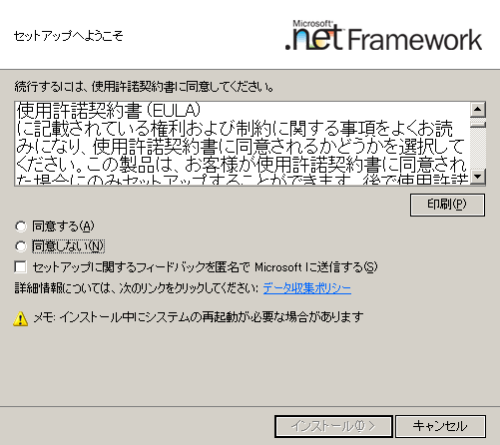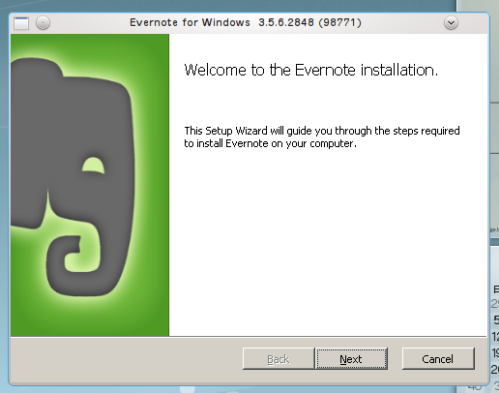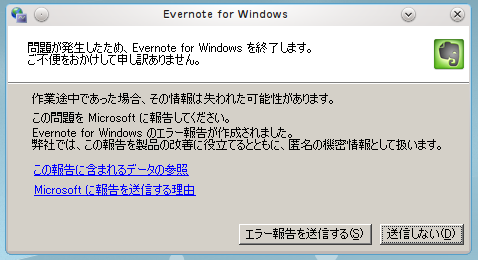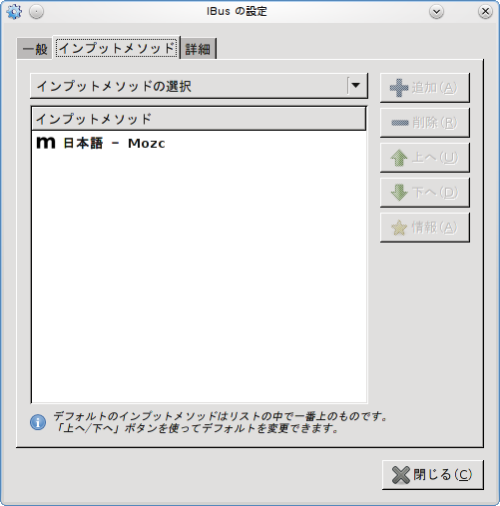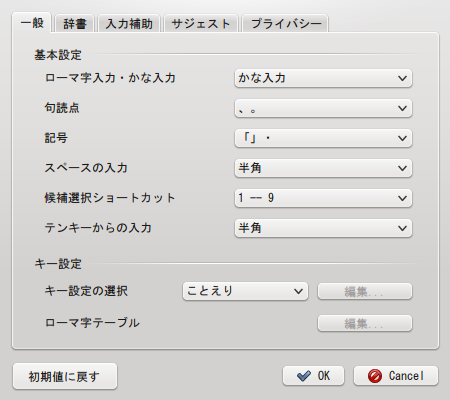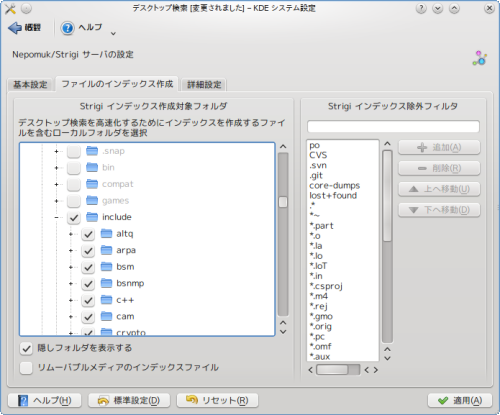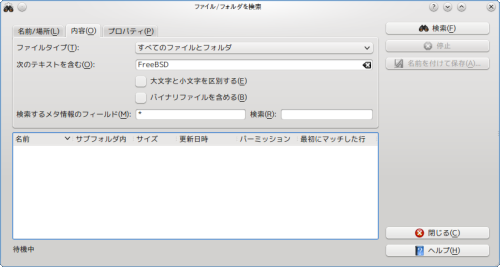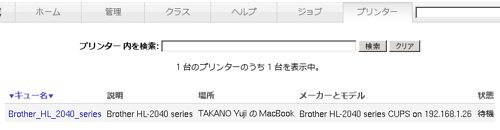前回のエントリーで ThinkPad X100e 買いました−。っての書きました。でもって Windows7 x64 と FreeBSD/amd64 8.1-STABLE が動いているわけですが、今回は FreeBSD での動作についてちょっとまとめてみたいと思います。
1. サスペンド・レジューム動きません。
acpiconf -s3 で寝ることはできます。パワー LED もちゃんとブリンクするので「お。寝たか?」とか思うのですが、電源投入するとそこでフリーズします。 s5 も動きません。
FreeBSD の サスペンド・レジューム は SMP カーネルの場合、コードがスパっと抜け落ちているそうなので絶対に動作しないのでありますね。はい。ただ、シングル CPU カーネルの場合は動作するのかなぁ?試していませんし、試そうとも思いませんが・・。
2010/10/19 加筆
サスペンド・レジュームについては「ThinkPad X100e を FreeBSD で Suspend/Resume。」を参照してください。
2. 無線 LAN if_iwn は動作しません。
ThinkPad X100e は AMD のアーキテクチャなのに無線 LAN 周りは Intel のセントリーノ技術を使ってイいるんですね。利用しているチップは if_iwn 対応で Intel(R) PRO/Wireless 6250 と、言うヤツです。これと USB 接続の WiMAX 対応チップがセットになったヤツらしいのですが、以下のメッセージが出力され動作しません。
|
if_iwn.c のソースコードをチロっと眺めたところ、本来であれば iwn6250 版台(ファームウェア的には 6050 かなぁ?)なのに if_iwn.c のコード的には iwn5000 のファームウェアで動いているっぽいのでその辺りが影響しているのかもしれません。
なお、Intel(R) PRO/Wireless 625 は 802.11n に対応しているので 300Mbps 出る(論理値)のですが、ドライバ側では 802.11a/b/g にしか対応してないので 54Mbps しか速度が出ません。コード的には #if 0 って部分ですが、更に必要な define が無いのでどうしようもない状態・・。
3.サウンドチップは特殊でした。
NotePC 的にはスピーカがついているのにそこから音は出ない。けど、イヤホンジャックにヘッドホンを接続すると音が出ている。あれあれあれ?って感じですが、cat /dev/sndstat してみるとデバイスが二つ認識しているようです。
|
なんとっ!! pcm1 がスピーカ側のデバイスで、pcm0 がヘッドホン側のデバイスです。普段は sysctl -w hw.snd.default_unit=1 しておいて、ヘッドホンで聞く時は hw.snd.default_unit=0 する必要があります。
これは KDE-4.5.1 の Kmix (サウンドミキサーアプリ)のキャプチャですが、それぞれのデバイスのためにボリューム(「OSS Audio Mixier」ってヤツのタブ)が二つあります。ヘッドホン用とスピーカー用ですね。いやぁ。ちょっと驚き。最近の NotePC ってみんなこうなのかな?
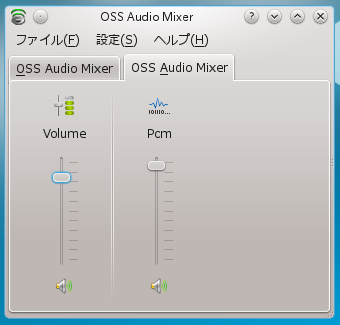
mplayer とか立ち上げて映画とか見ていた場合、最初はスピーカーで聞いていたけど、ヘッドホンにしたい場合は sysctl -w hw.snd.default_unit=0 とか打つ必要があります。てもって音の出力先が変わったので mplayer は再起動し直しとなります。ふむー。
4. Fn+F?? キー使えません。
Fn+ テンキーって、ベンダ向けに用意されている acpi_*.ko をロードすれば Fn+ テンキー が利用できると思っていたのだけど、acpi_ibm.ko をkldload してもキーがマッピングされないので、音のボリューム・無線 LAN のオン/オフ・ディスプレーの明るさが変更できません。orz。 僕が最近の NotePC を知らないだけなのかも。技を知っている方、教えてください。
無線 LAN はそもそも利用しないのでずっとオフでも良いかも;-|。まぁ、仮に動作するようになったとしたら kldload/kldunload if_iwn.ko すればいーや。とか思っているんですが;-)。
音の大きさはミキサーアプリで調整するのでこれまたなんとかなりそう。
ディスプレーの明るさは acpi_video.ko を kldload すると sysctl MIB として hw.acpi.video.lcd0.brightness と言うのが生えてくるのでそこで明るさを指定します。以下のようなスクリプトを書けば良いかなー。って感じなのでありますが・・。
|
多少使い込んで気がついたのはこんな感じでしょうか。まぁ、多分、標準的な「NotePC にインストールした FreeBSD の動作。」だと、僕は思っているのですけどねぇ;-P。
if_iwn は当分更新される予定は無いみたいなので半分あきらめです。最近は Windows7+IE9 も中々良いと思えるのでどうしても無線 LAN が必要な場合は Windows7 利用するかも;-P。まぁ、その前に iPhone4 があるので、多分めったに NotePC を門外に持ち出すことは無いと思うのだけどねぇ;-)。